rVDM Offline app
Inloggen stap voor stap uitgelegd
Om in te loggen in de rVDM Offline app heeft u het volgende nodig:
- Uw KVK-nummer;
- Uw KVK-vestigingsnummer;
- Uw Wachtwoord voor de noodprocedure (EHerkenning) van e-CertNL. Dit wachtwoord heeft u opgegeven toen u een account aanmaakte in e-CertNL. Bent u uw wachtwoord vergeten? Dan leest u hieronder hoe u een nieuw wachtwoord instelt.
Stap 1: Installeer de rVDM Offline app
De rVDM Offline app installeert u gemakkelijk door de QR-code hieronder te scannen.
Android
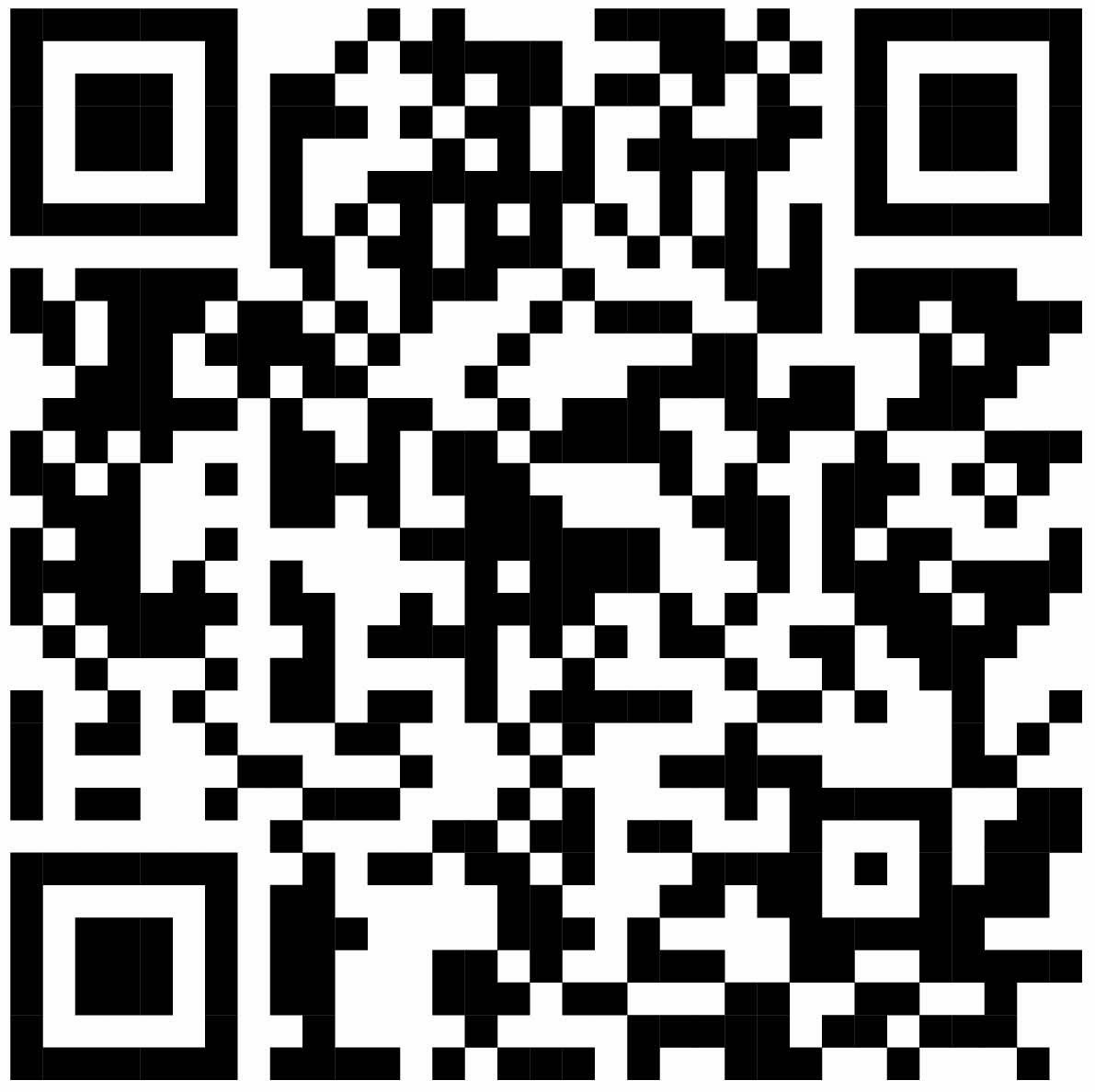
iOS
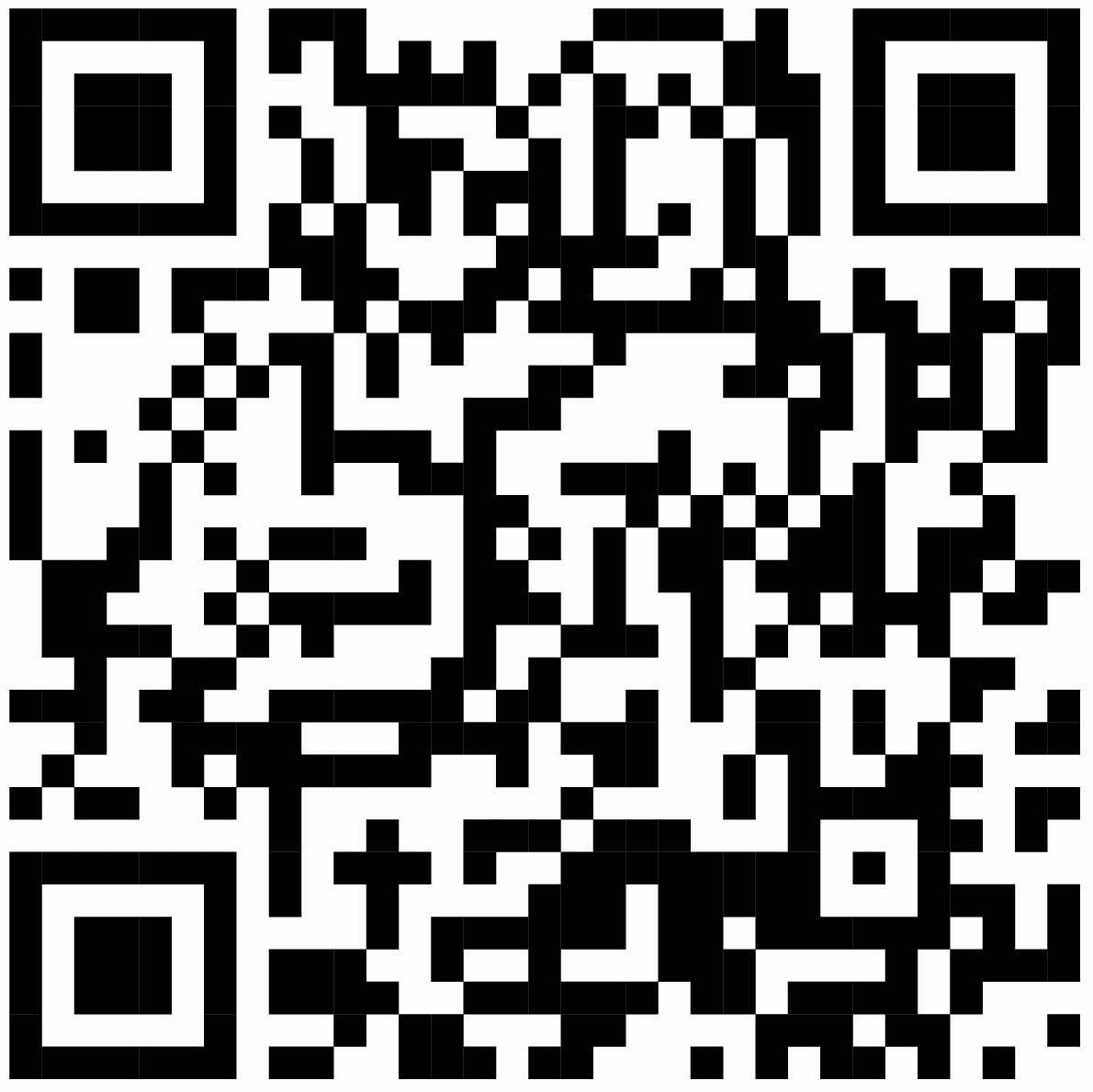
U kunt de app ook installeren vanuit de Google Play Store of de App store. Gebruik daarvoor de zoekterm “rVDM Offline”. Hieronder ziet u het icoontje van de app.
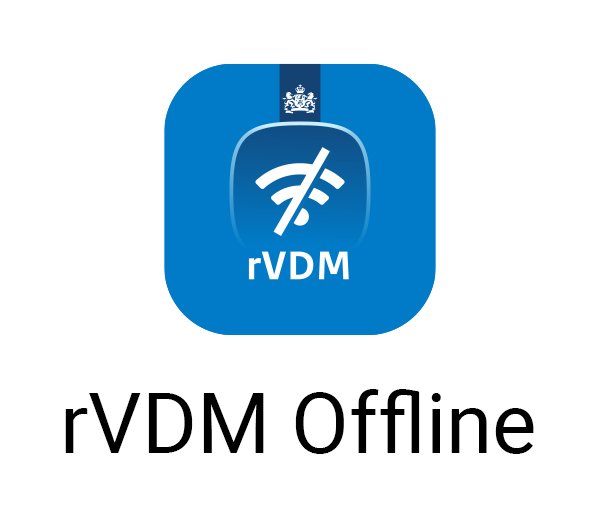
Stap 2: startscherm
Na installatie start u de app op. U krijgt dit scherm te zien. Ga naar Inloggen.
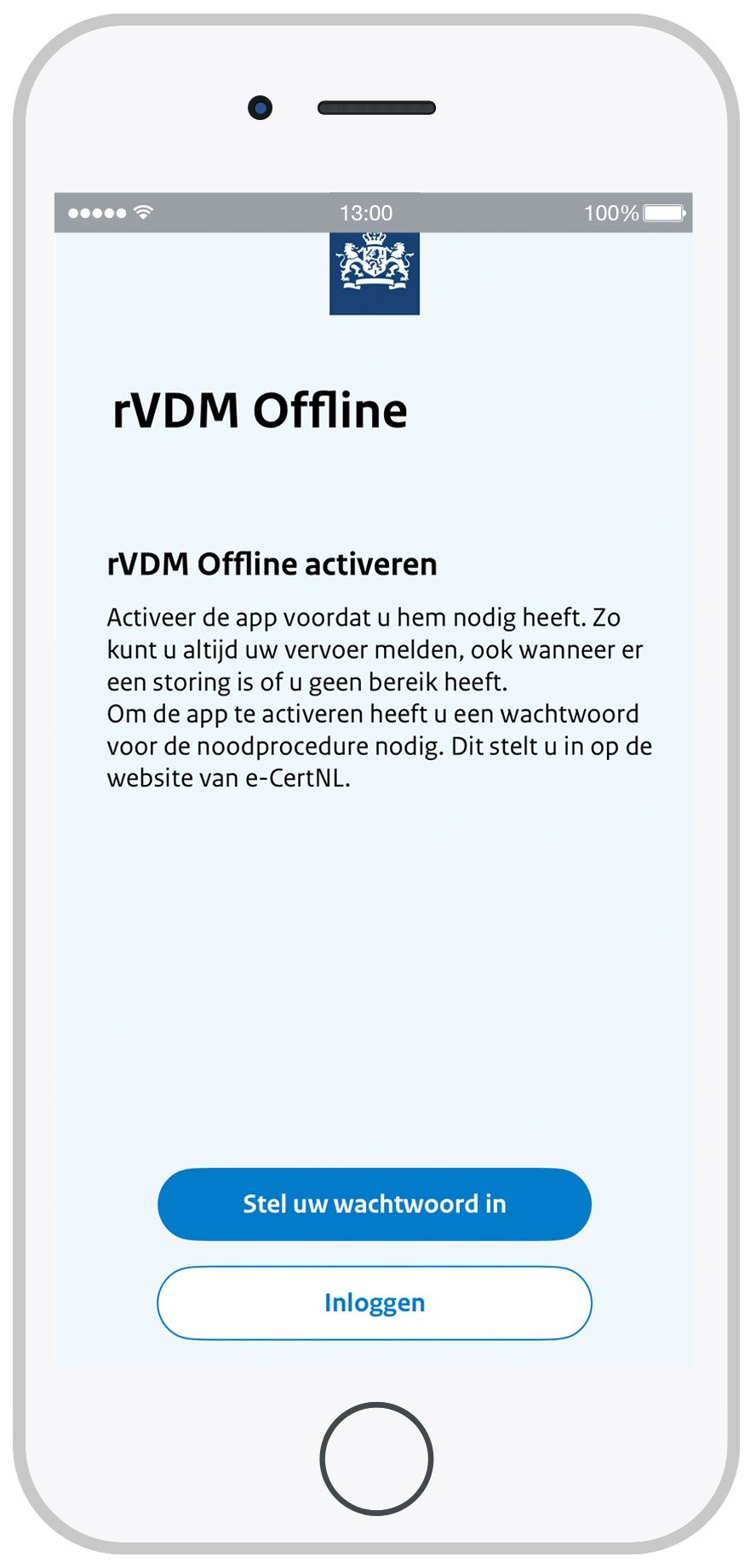
Stap 3: KVK-vestigingsnummer en wachtwoord
Vul in het bovenste veld uw KVK-nummer in. In het tweede veld vult u uw KVK-vestigingsnummer in. Uw KVK-nummer heeft 8 cijfers en uw vestigingsnummer heeft 12 cijfers.
In het onderste veld vult u uw wachtwoord in voor de noodprocedure (als eHerkenning niet beschikbaar is). Dit wachtwoord heeft u opgegeven toen u een account aanmaakte in e-CertNL. Bent u uw wachtwoord vergeten? Dan leest u hieronder hoe u een nieuw wachtwoord instelt.
Klik daarna op Inloggen. De rVDM Offline app is nu klaar voor gebruik.
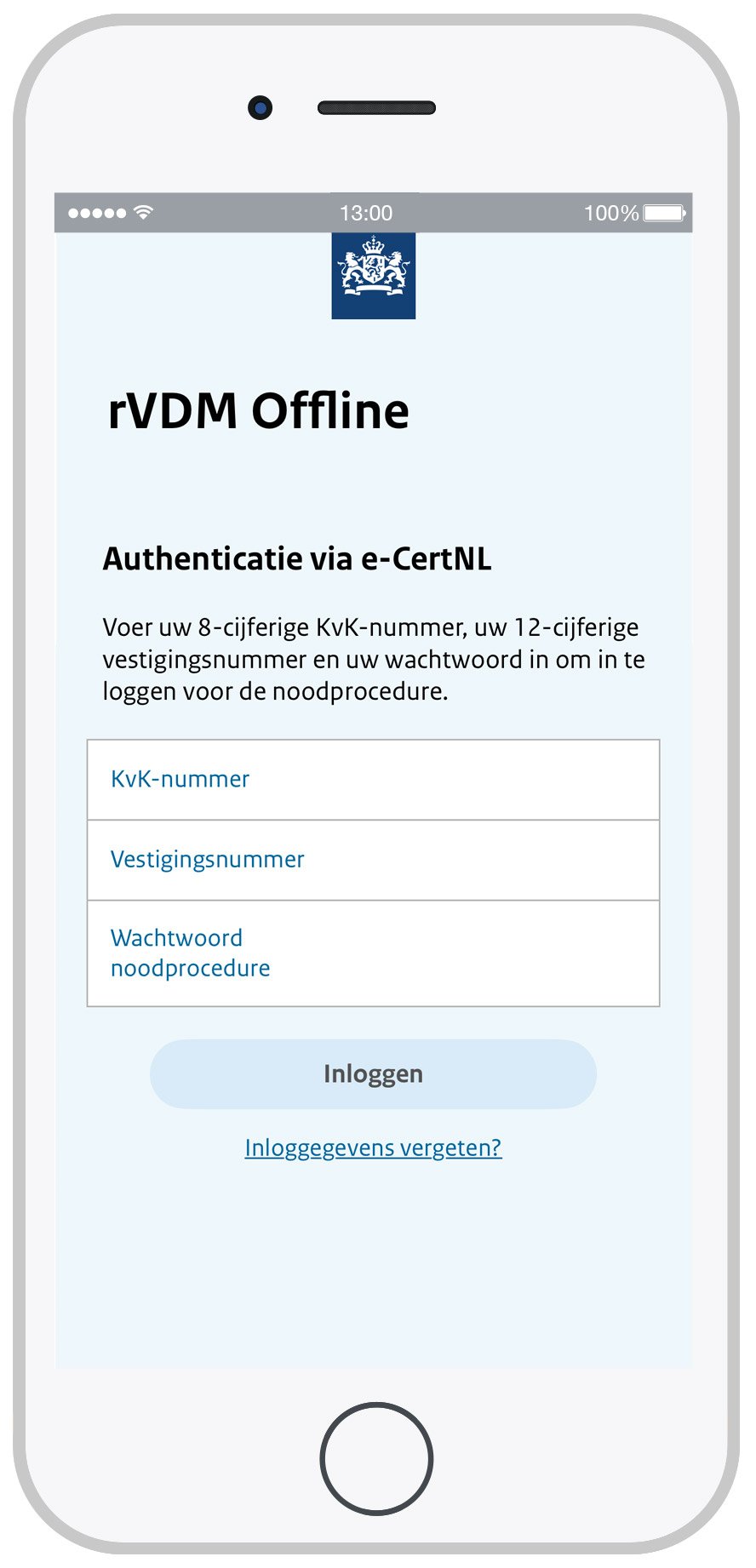
Wachtwoord vergeten?
Bent u het wachtwoord van de noodprocedure (voor als eHerkenning niet beschikbaar is) vergeten? Dan kunt u een nieuw wachtwoord instellen.
Stap 1: inloggen via de website
Ga hiervoor naar de website e-Cert.nl en klik op Inloggen bij e-CertNL.
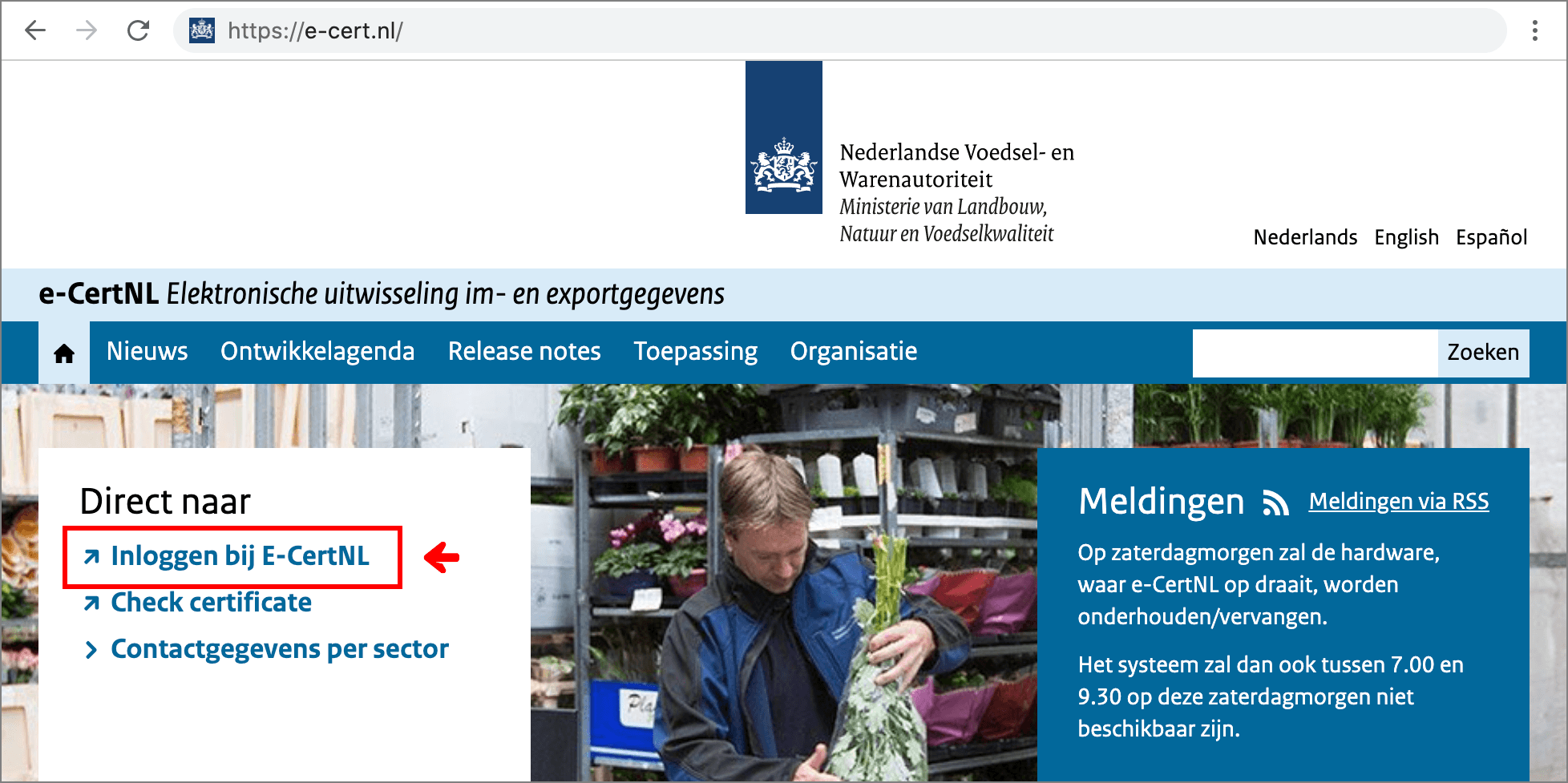
Stap 2: log in met eHerkenning
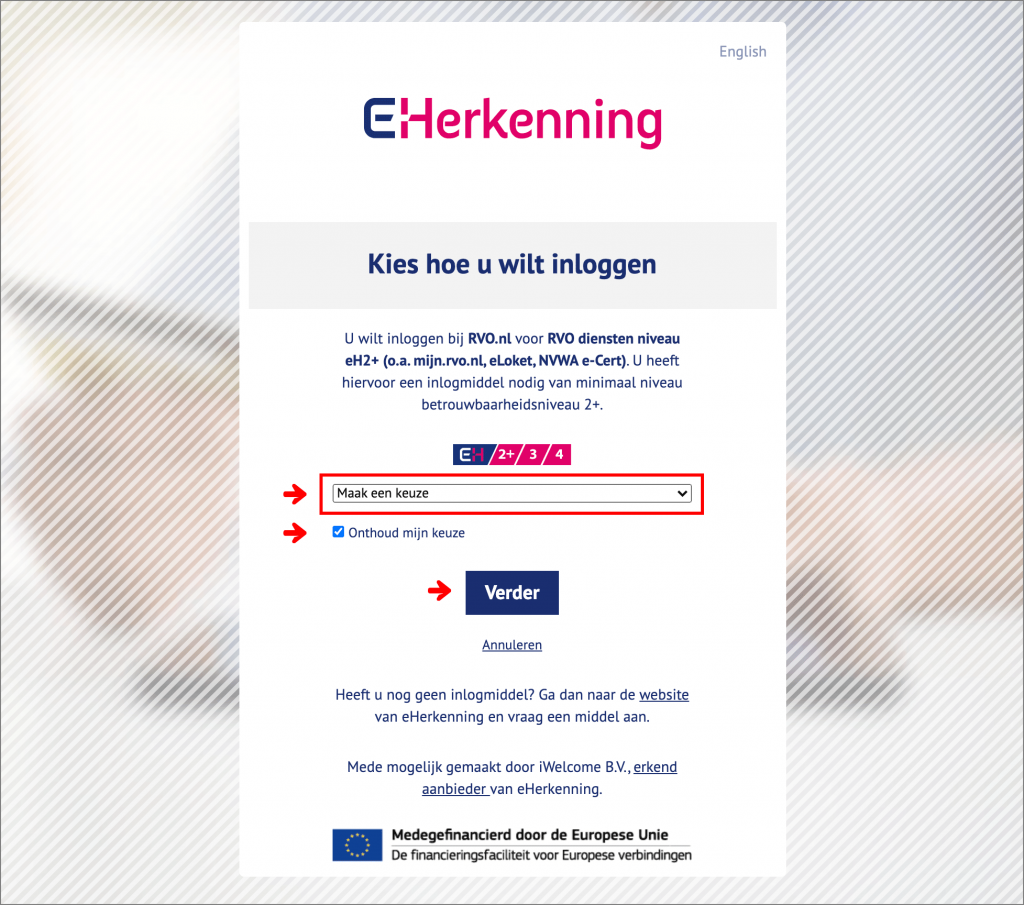
Stap 3: open rVDM Vooraanmelding
Ga onder Overig naar rVDM Vooraanmelding.

Stap 4: bedrijfsgegevens
Klik in de blauwe balk bovenaan op Bedrijfsgegevens.Kies in de blauwe balk bovenaan voor Bedrijfsgegevens.

Stap 5: contact en berichten
Klik in de lichtblauwe balk op Contact en berichten.
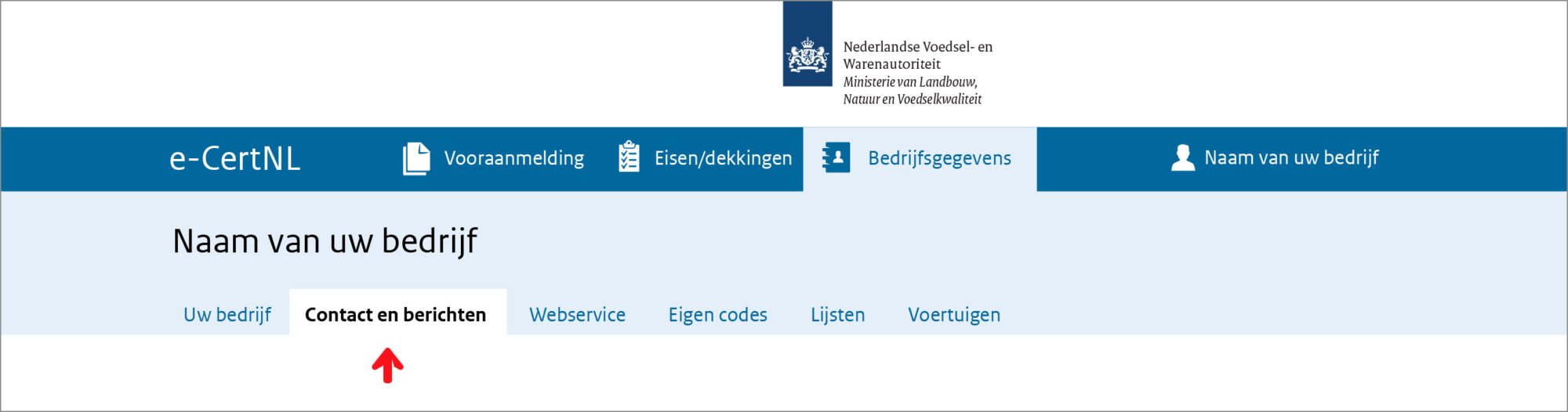
Stap 6: wijzig het wachtwoord
Klik op Wijzig wachtwoord om uw wachtwoord voor de noodprocedure (EHerkenning) aan te passen. Bewaar uw nieuwe wachtwoord goed.
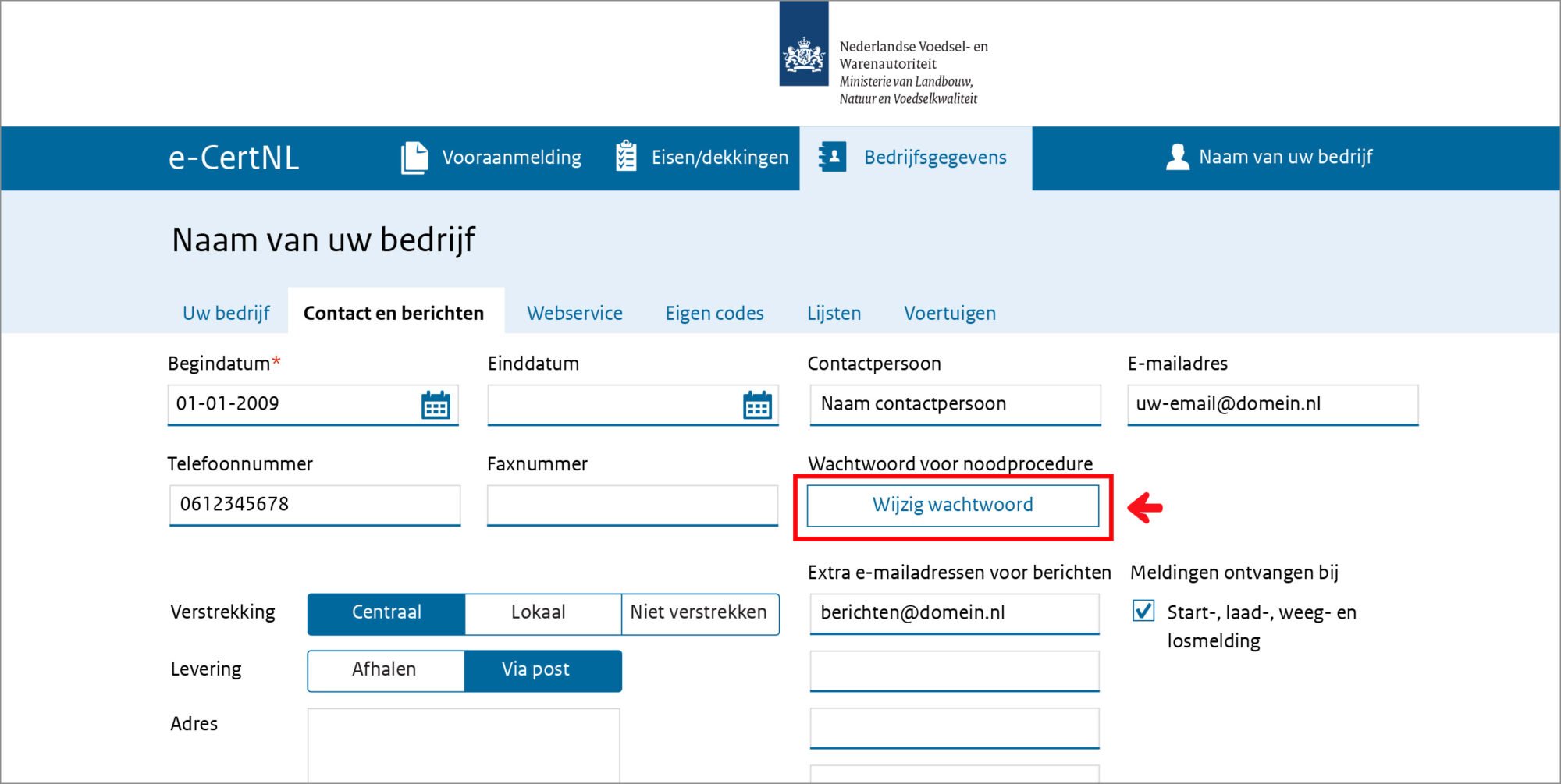
Log in bij de rVDM Offline app met uw nieuwe wachtwoord voor de noodprocedure, zie stap 3 bij Inloggen stap voor stap uitgelegd hierboven.
Hoe werkt de Offline app?
In de rVDM Offline app vult u gegevens in over het vervoer. Net als bij de vooraanmelding. Als u de gegevens heeft bevestigd, krijgt u een rVDM-nummer en kunt u gaan rijden.
De app stuurt de gegevens automatisch door wanneer het systeem weer bereikbaar is. Binnen 7 dagen na het vervoer doet u de namelding. Hoe dat werkt, leest u op Nameldingen.
